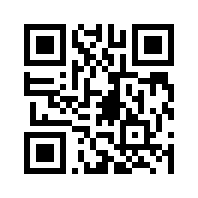Как организовать видеонаблюдения через интернет с помощью iDOM24.RU
Для организации системы видеонаблюдения Вам потребуется сами IP-камеры (от web-камер, которые подключаются к компьютеру через USB, они отличаются тем что подключаются непосредственно в компьютерную сеть - по Ethernet или Wi-Fi) и, если IP-камер несколько, роутер (или по другому - маршрутизатор). Организовать наблюдение можно как уже на базе организованной системы из множества IP-камер, так и развернуть систему самому, подключив хотя бы одну IP-камеру. Если у вас уже существует полноценная система видеонаблюдения на IP-камерах, которая осуществляет запись на сервера и имеет место с компьютером для наблюдения, такую систему тоже можно подключить к сервису видеохостинга iDOM24.RU, сервис будет выполнять свои функции, не мешая основной системе. При этом Вы сможете в любой момент посмотреть свои камеры через интернет.

Работа сервиса видеонаблюдения через интернет iDOM24.RU заключается в том, что система постоянно запрашивает снимки с камер и выводит их на экран в режиме реального времени. Частоту запроса снимков можно регулировать прямо "на ходу". Такой подход позволяет работать абсолютно с любым типом камер любых производителей, но главное его преимущество в том, что существенно экономится трафик интернет при работе. Особенно это важно для тарифов, на которых нет безлимита и для случаев, когда Вы используете для доступа мобильный телефон, работающий через GPRS/EDGE или 3G. Однако даже для безлимитных тарифов есть ограничения по трафику, то есть максимальное возможное количество гигабайт для скачивания за месяц, при превышении которого скорость интернета существенно падает. В системе предусмотрена функция немедленного перехода на web-страницу самой камеры.
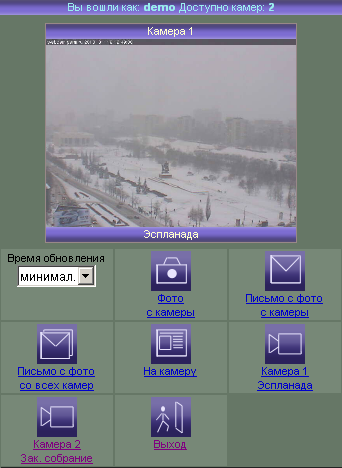
На ответственных объектах мы рекомендуем применять сервис iDOM24.RU в качестве дополнительного, чтобы в любой момент посмотреть обстановку через интернет. Вскоре будет реализована функция записи с камер.
Чтобы организовать видеонаблюдение, Вам потребуется IP-камера или несколько IP-камер и роутер, который будет выходить в Интернет. Если предполагается, что в интернет будет выходить сама IP-камера, можно обойтись и без роутера. Если в системе наблюдения будет несколько IP-камер, то роутер будет необходим. При использовании камер с Wi-Fi роутер должен обязательно иметь поддержку Wi-Fi.
Необходимо будет настроить IP-камеру, роутер, затем зарегистрироваться на сайте iDOM24.RU, указав только адрес своей электронной почты и придумав пароль.
Итак, обо всем по порядку…
Настройка IP-камер
При настройке камеры Вам необходимо будет задать ей статический IP-адрес, маску подсети, а также шлюз. IP-адреса для разных IP-камер (в случае если у Вас их несколько) необходимо задавать разные. Лучше задавать их по порядку, чтобы потом не запутаться, например, для камеры №1 - 192.168.0.50, для камеры №2 - 192.168.0.51 и т.д. Необходимо также запомнить логин и пароль для доступа к камере.
Настройка роутера (маршрутизатора)
При настройке роутера (маршрутизатора) самое главное настроить проброс портов (или по-другому - форвардинг портов) на Ваши IP-камеры. Для этого Вам необходимо зайти на роутер через web-интерфейс и найти страницу, на которой настраивается функция проброса портов.
Например, на роутере ASUS WL-500gP V2 эта страница называется «Виртуальный сервер». На этой странице Вам необходимо включить виртуальный сервер и далее указать следующие параметры:
- Имя службы – любое имя. Например, IP Camera1;
- Диапазон портов – здесь необходимо указать внешний порт, по которому будет доступна камера из интернета. Например, порт 5001 (рекомендуем указывать порты со значением более 5000 - для исключения совпадения порта IP-камеры со стандартным портом какой-нибудь службы);
- Локальный IP-адрес - ip-адрес, который Вы назначили камере;
- Локальный порт - порт на самой камере. По умолчанию это порт 80;
- Протокол - необходимо выбрать TCP;
- Номер протокола - ничего не вписывать.
Проверить, правильно ли Вы пробросили порт (порты) на роутере для IP-камеры можно с помощью нашего онлайн-сервиса проверки проброса портов. В данном тесте необходимо вводить порт, который Вы указали в поле "Диапазон портов".
Регистрация
Далее необходимо зарегистрироваться в сервисе iDOM24.RU и добавить настроенные Вами IP-камеры.